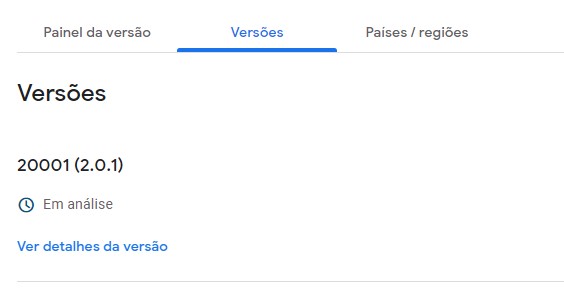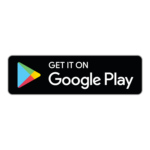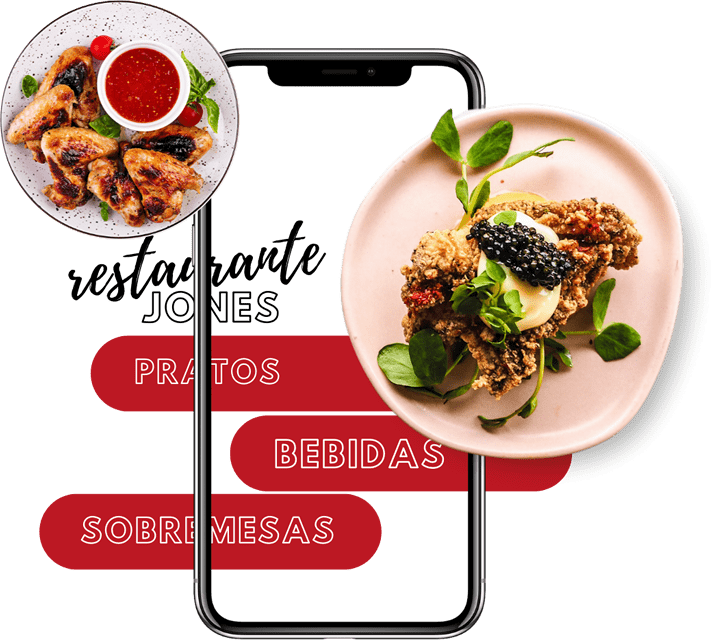1 – Acesse o painel de controle da Play Store e clique em CRIAR APP
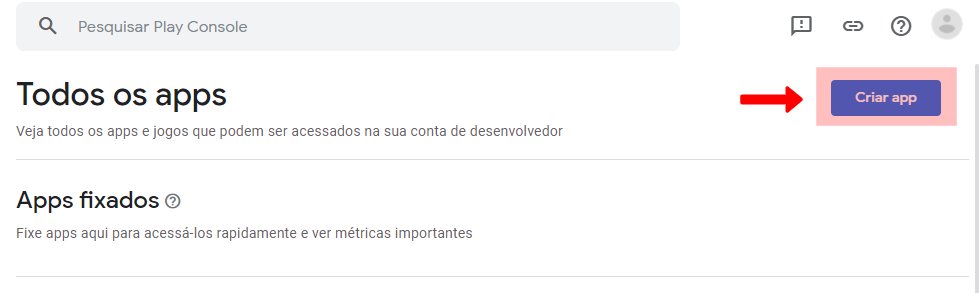
2 – Preencha as informações básicas do seu aplicativo
- Em Nome do app digite o nome do seu aplicativo.
- Em App ou jogo marque a opção App
- Em Gratuito ou pago marque se seu aplicativo é Gratuito ou Pago
Declarações
- Marque Políticas do programa para desenvolvedores
- Marque Leis de exportação dos EUA
- Clique em Criar app
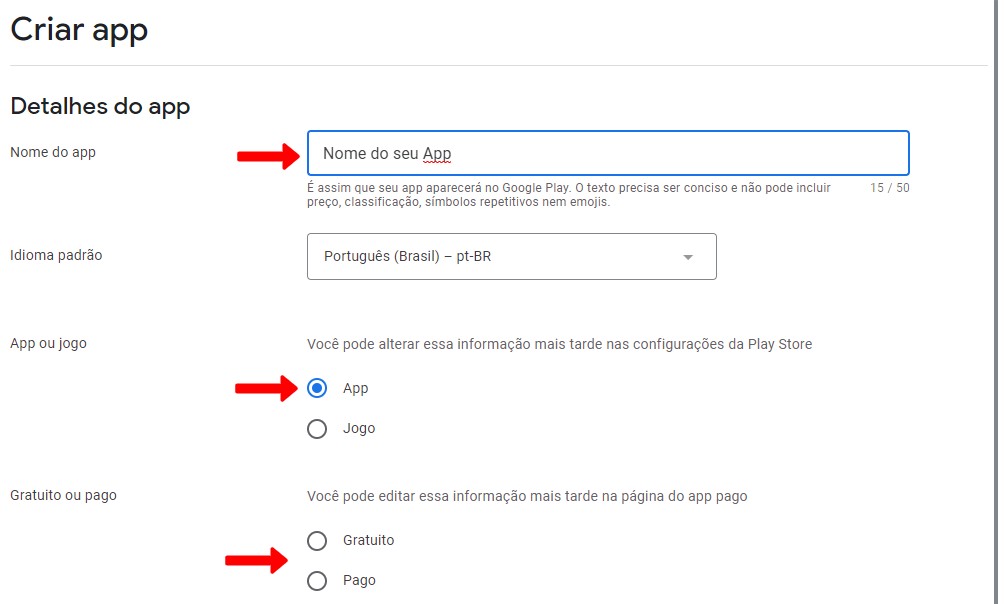
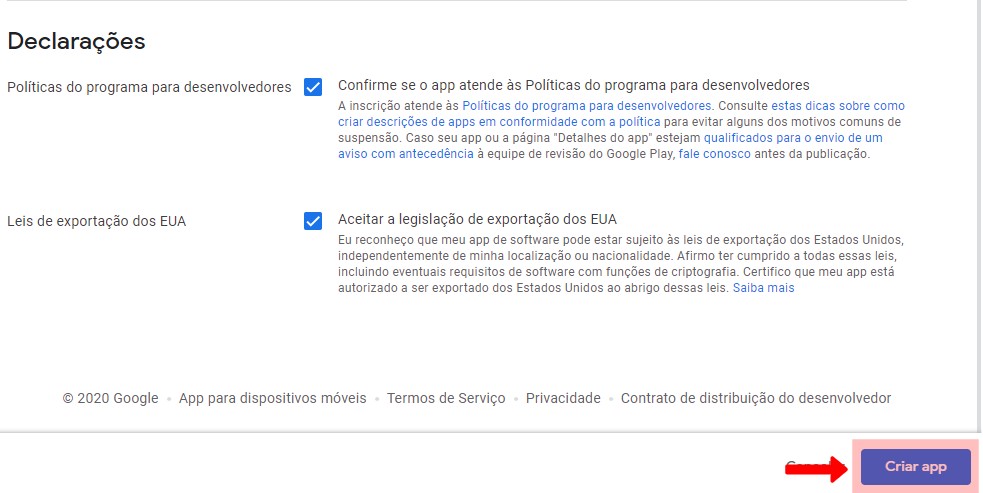
3 – Role a página até a seção Configuração inicial, clique em Ver tarefas e logo depois em Acesso de Apps
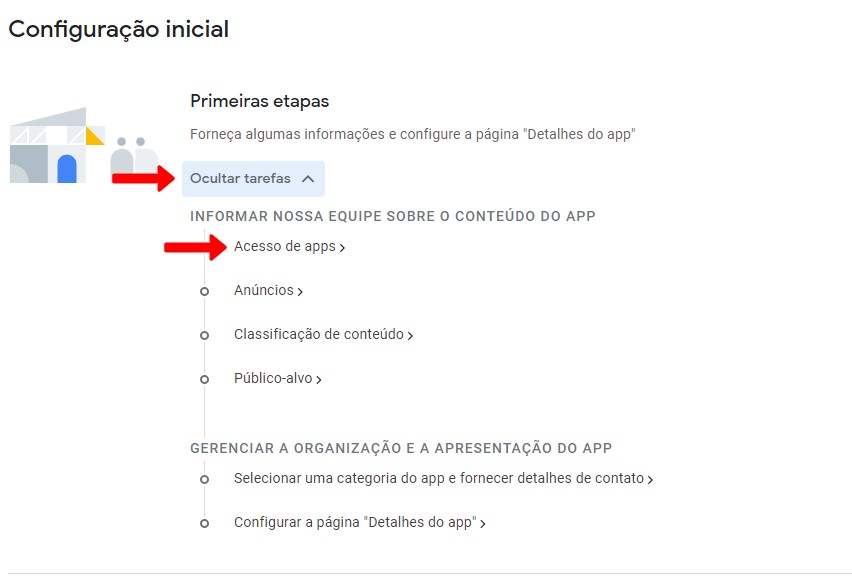
4.1 – Se você não ativou a opção de login no seu aplicativo, marque Todos os recursos estão disponíveis sem acesso especial, clique em Salvar e logo depois clique no botão Painel logo acima do texto Acesso de apps.
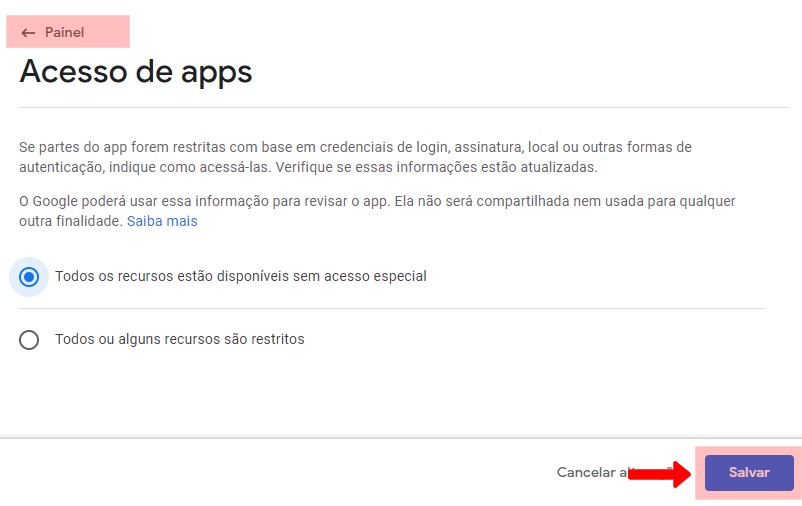
4.2 – Se você ativou a opção de login obrigatório no seu aplicativo, será necessário informar um login e senha de testes para que a Play Store possa fazer a revisão do seu aplicativo. Você pode cadastrar um usuário no seu app com um email e senha de testes.
Exemplo:
Email: playstore@example.org
Senha: 77948947 (apenas exemplo, crie uma senha própria)
4.2.1 – Depois de cadastrar esse usuário, marque a opção Todos ou alguns recursos são restritos e clique em Adicionar novas instruções.
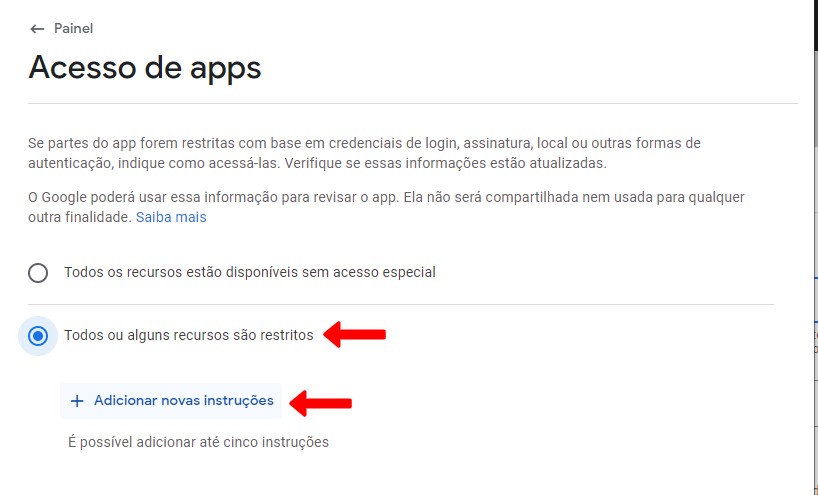
- Em Nome digite Login
- Em Nome de usuário / número de telefone digite o email da conta que você criou para a revisão da Play Store (ex.: playstore@example.org)
- Em Senha digite a senha da conta que você criou
- Deixe em branco o campo Outras instruções
- Clique em Aplicar e logo depois em Salvar
- Clique no botão Painel no topo para voltar ao painel principal
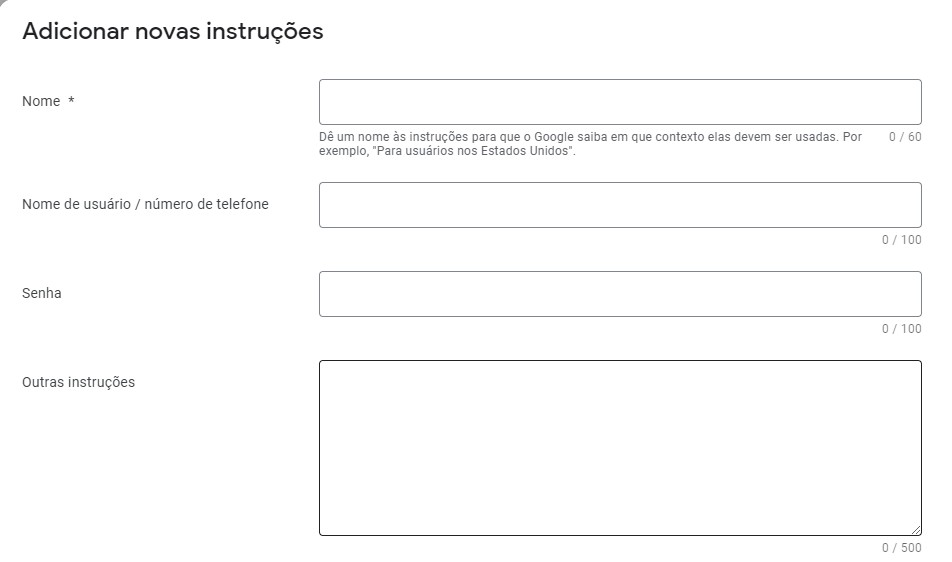
5 – Clique em Anúncios
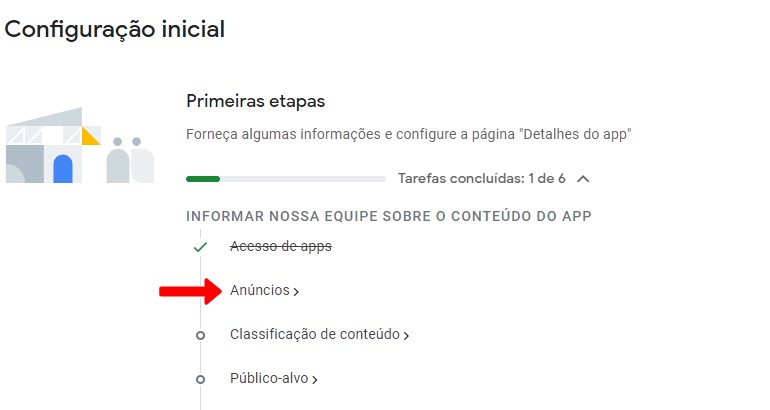
5.1 – Selecione se seu app tem anúncios ou não, clique em Salvar e depois clique em Painel no topo.

6 – Clique em Classificação de conteúdo e logo depois clique em Iniciar questionário
Leia com atenção e preencha todas as informações de acordo com o conteúdo do seu aplicativo.
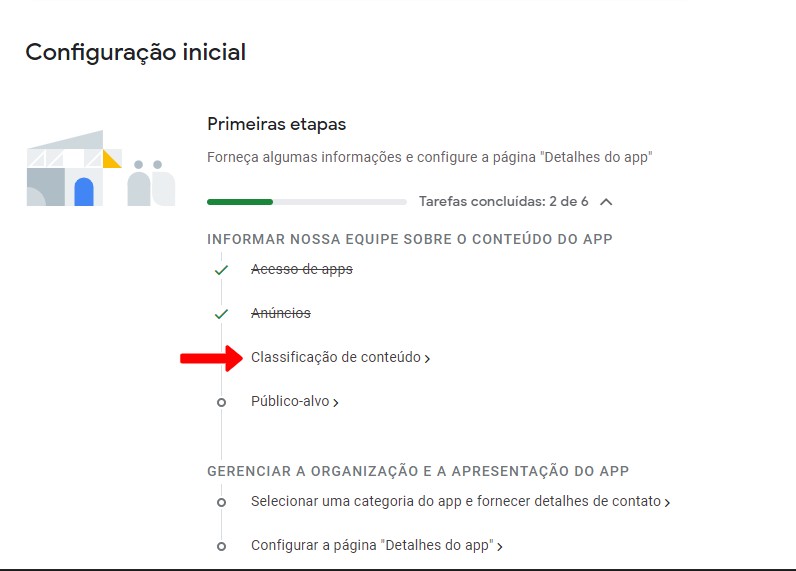
6.1 – No final do questinário, clique em Salvar, depois clique em Próximo e Enviar para aplicar a classificação.
No topo da página, clique no botão Conteúdo do app
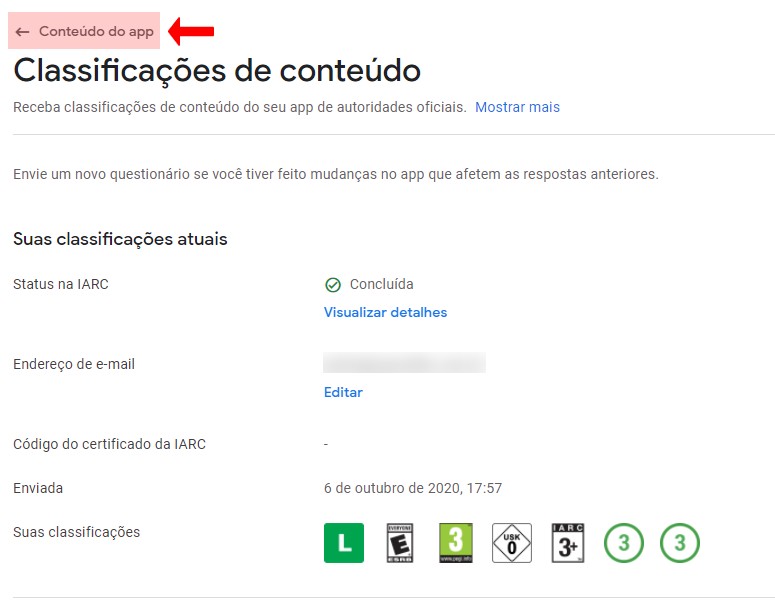
7 – Em Política de Privacidade clique no botão Iniciar
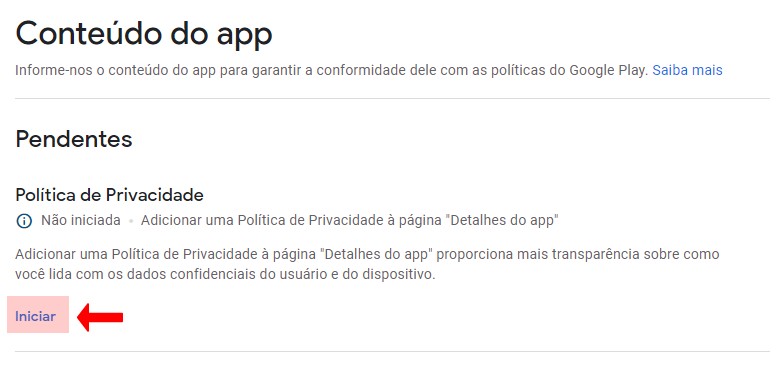
7.1 – Acesse seu painel do Mercado Metropolitano, clique no nome do seu app e na seção Links clique no botão ao lado de Política de Privacidade para copiar o link da Política de Privacidade do seu app.
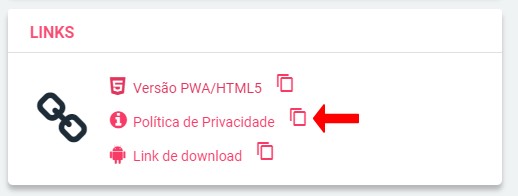
7.2 – Depois de copiar o link, volte à tela do painel da Play Store, cole no campo indicado, clique em Salvar e depois clique em Conteúdo do app no topo.
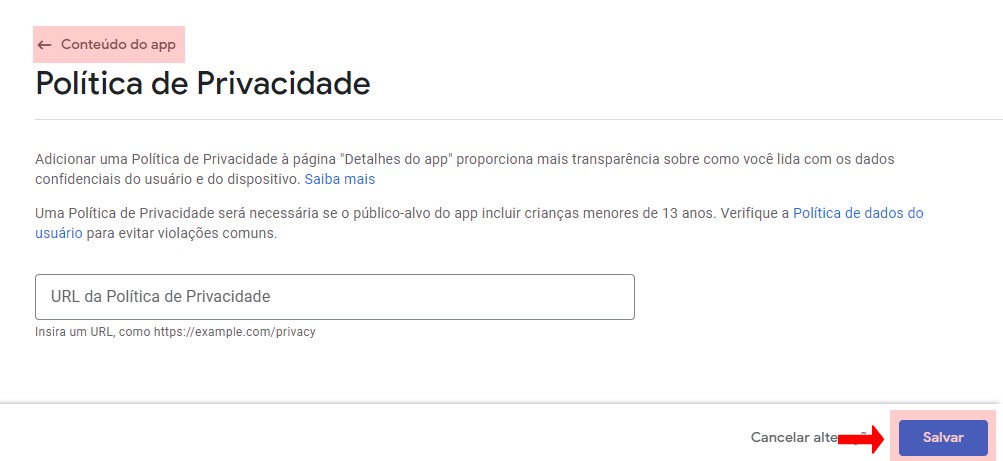
8 – Em Público-alvo e conteúdo clique em Iniciar
Leia com atenção e marque as opções de acordo com o conteúdo do seu aplicativo.
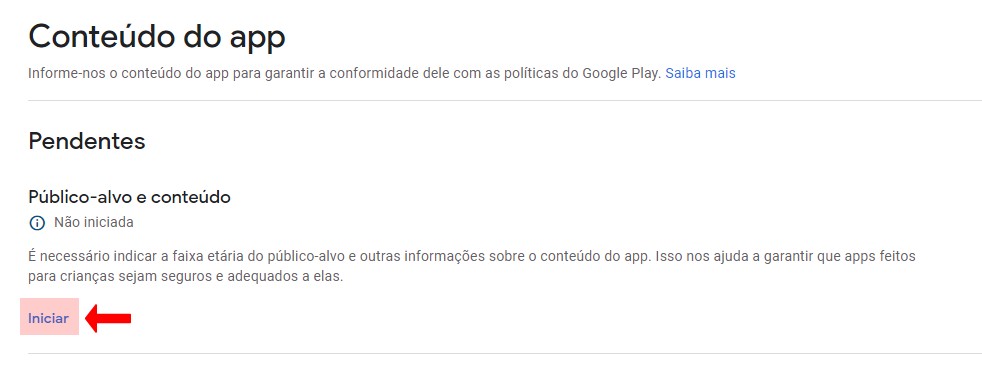
8.1 – Ao final do questionário, depois de salvar, clique em Painel no menu lateral do lado esquerdo.
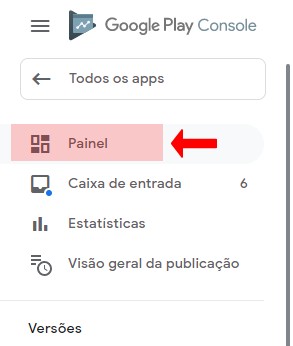
9 – Na seção Configuração inicial selecione a opção Selecionar uma categoria do app e fornecer detalhes de contato.
Preecha o formulário com as seguintes informações:
Categoria do app:
- App ou jogo: Selecione App
- Categoria: Selecione uma categoria para seu app
Detalhes de contato da página “Detalhes do app”
- Endereço de email: Informe um email que será exibido na página do seu app na Play Store
- Número de telefone (opcional): Informe um número de telefone que será exibido na página do seu app na Play Store
- Site (opcional): Informe o endereço do seu site
Clique no botão Salvar.
9.1 – Depois de salvar clique em Painel no menu lateral.
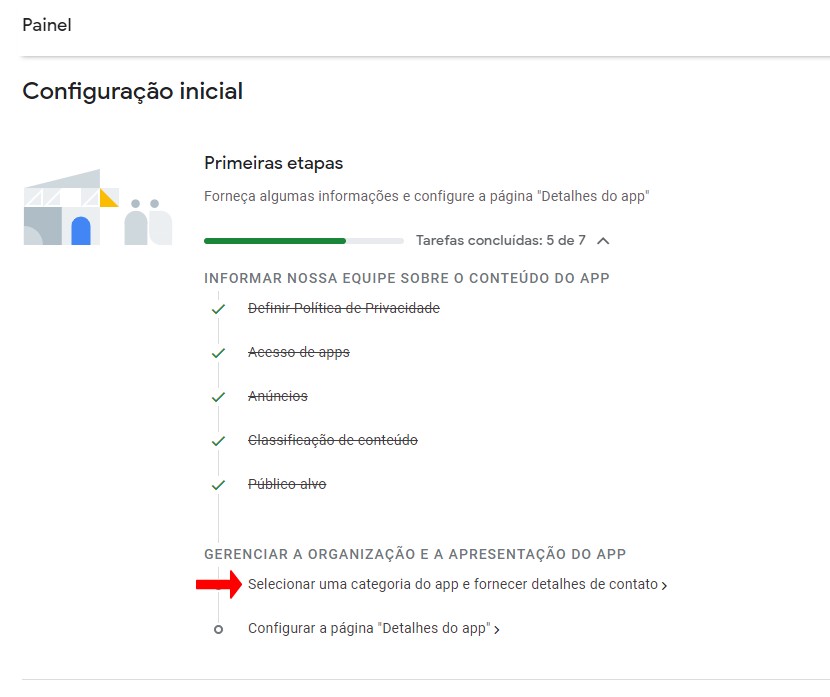
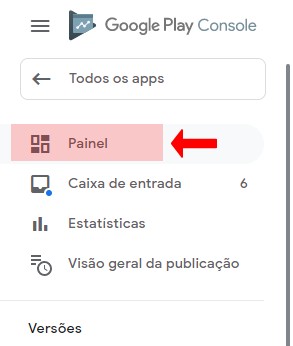
10 – Na seção Configuração inicial selecione a opção Detalhes do app.
Preecha o formulário com as seguintes informações:
Detalhes do app:
- Nome do app:
Nome do seu aplicativo com até 50 caracteres. - Breve descrição:
Uma descrição curta de até 80 caracteres. - Descrição completa:
A descrição completa do seu aplicativo.
Elementos gráficos
- Ícone do aplicativo:
Envie o ícone do seu aplicativo. O ícone deve estar no formato JPEG ou PNG e deve ter exatamente 512×512 px - Recurso gráfico:
Esta imagem é como um banner que aparece no cabeçalho da página do seu aplicativo na Play Store. A imagem deve estar no formato JPEG ou PNG, deve ter exatamente 1024×1024 px e não pode ter transparência. - Capturas da tela do telefone:
Envie de 2 a 8 capturas de tela (prints) do seu aplicativo. Essas capturas serão exibidas na sua página da Play Store - Capturas de tela do tablet de 7 pol. (opcional):
Envie capturas de tela do aplicativo em um tablet de 7 polegadas. - Capturas de tela do tablet de 10 pol. (opcional):
Envie capturas de tela do aplicativo em um tablet de 10 polegadas. - Vídeo (opcional):
Insira um URL do YouTube para adicionar um vídeo
Clique no botão Salvar
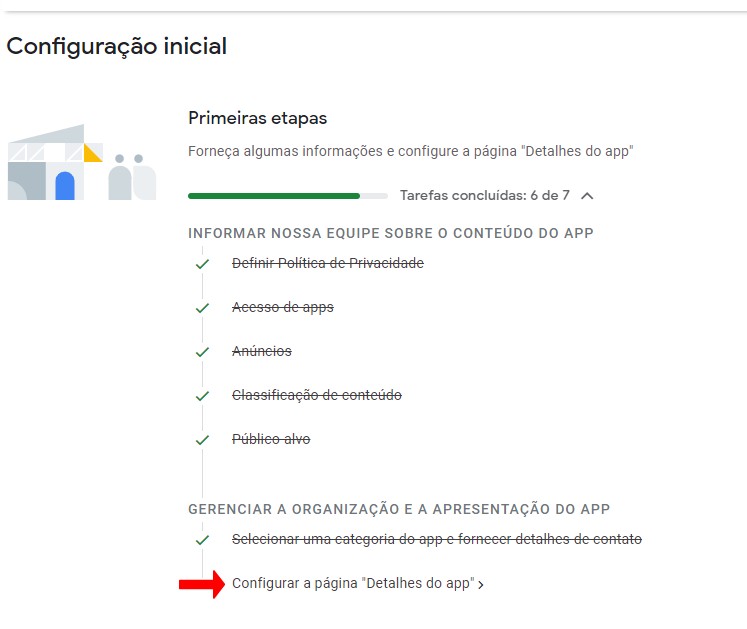
11 – No menu lateral, sob a seção Versões, clique na opção Produção e logo depois clique em Criar nova versão.
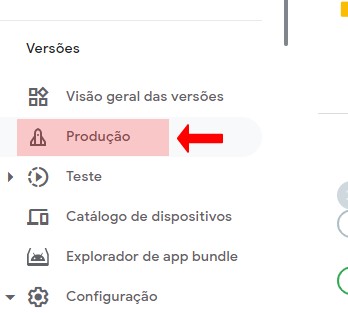
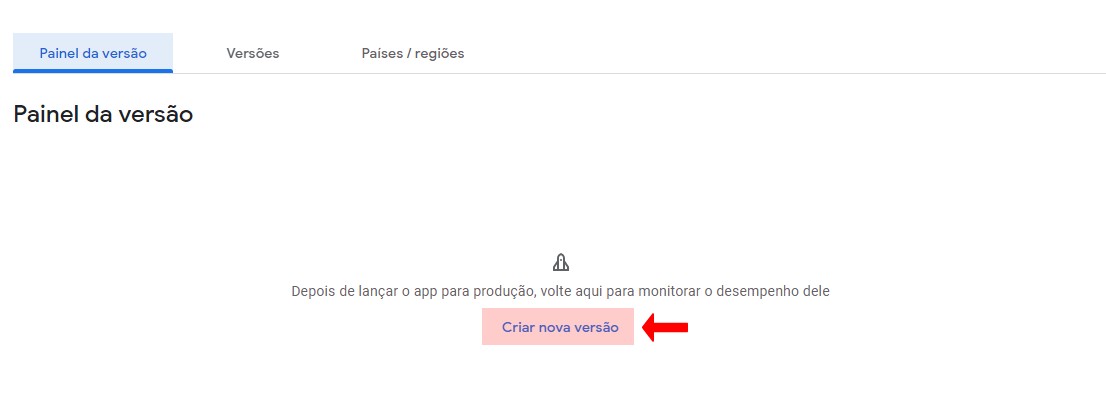
12 – Acesse seu painel do Mercado Metropolitano, clique no nome do seu app e clique no botão Baixar Android e logo depois em Baixar Bundle AAB.
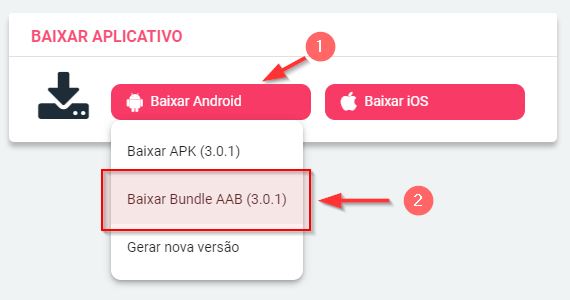
13 – Na área Pacotes de apps, clique no botão Enviar e selecione o arquivo AAB que você baixou anteriormente. Aguarde até que o envio do arquivo seja concluído e clique no botão Salvar
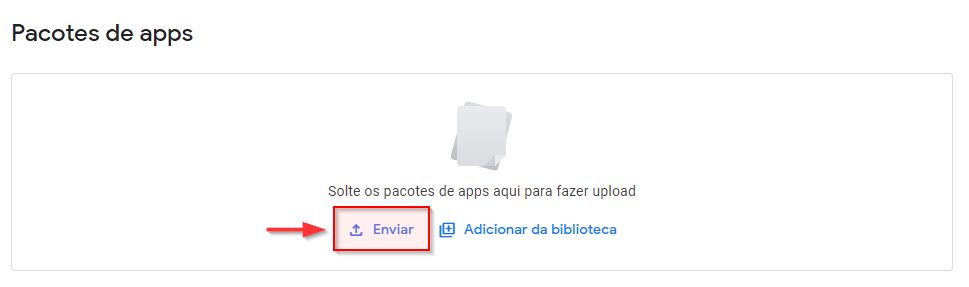
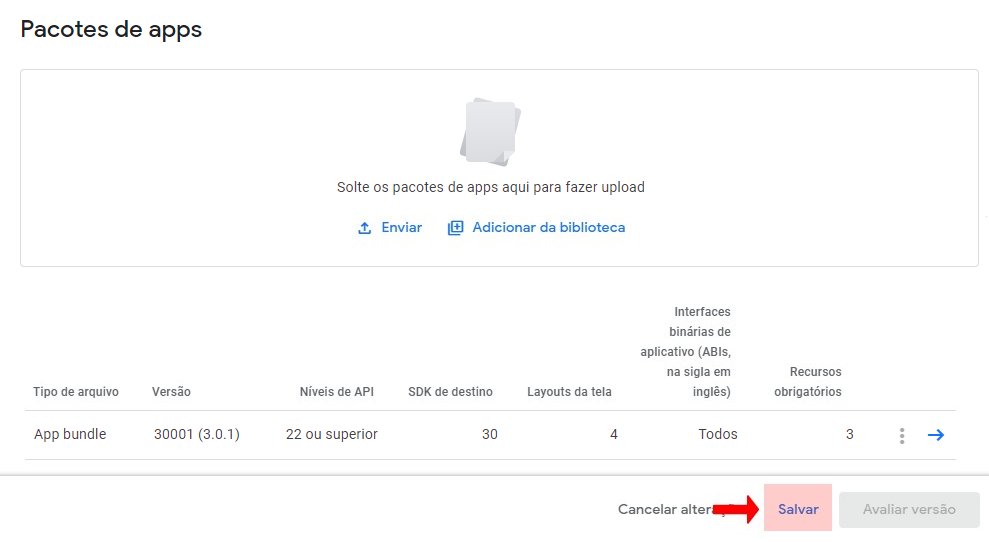
14 – Clique no link Produção no menu lateral e depois clique na aba Países / regiões
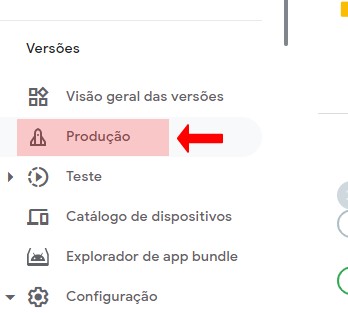
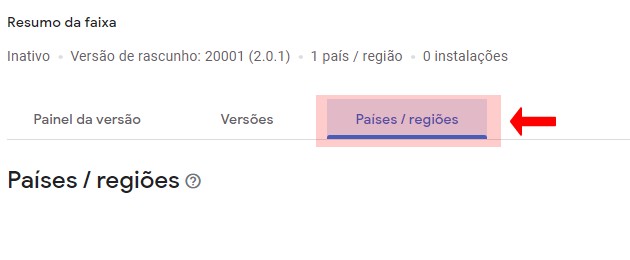
14.1 – Clique no no botão Adicionar países / regiões, selecione o(s) país(es) onde deseja disponibilizar seu app, clique no botão Adicionar países / regiões e na caixa de confirmação clique em Adicionar
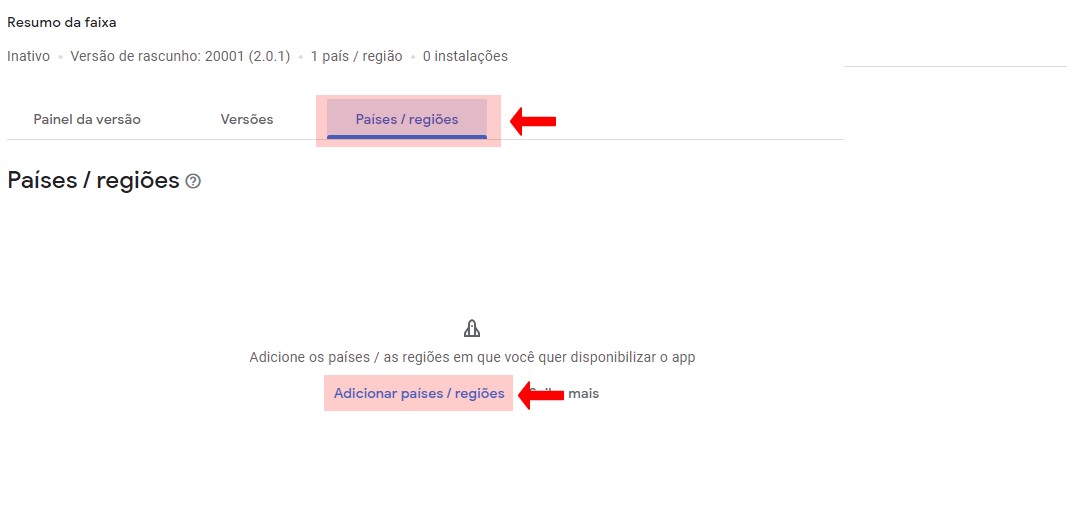
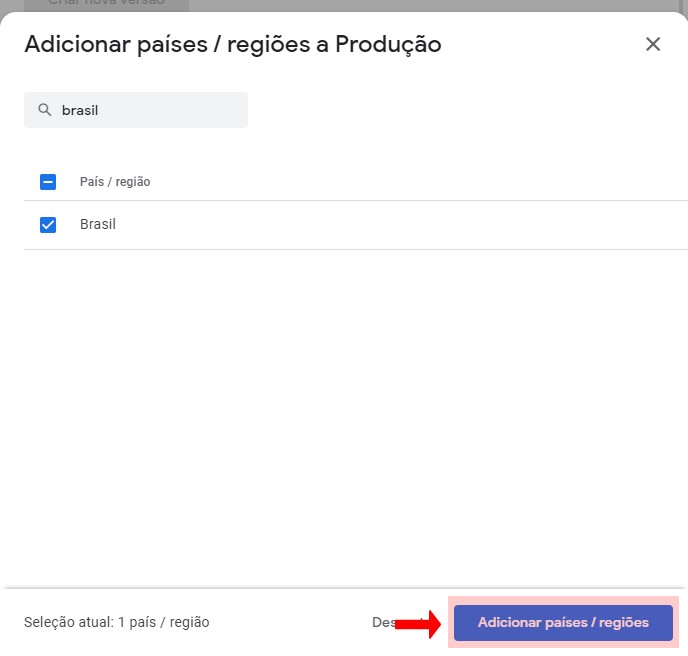
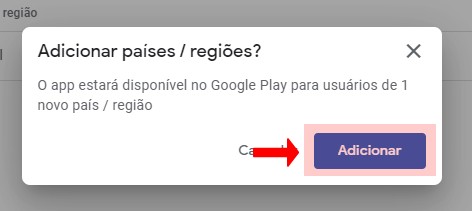
15 – Clique na aba Versões, depois em Editar e então Avaliar versão.
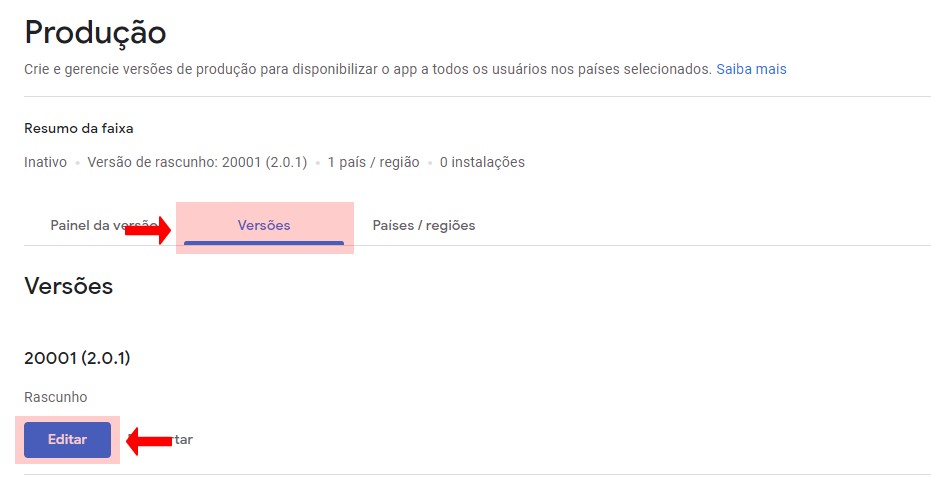
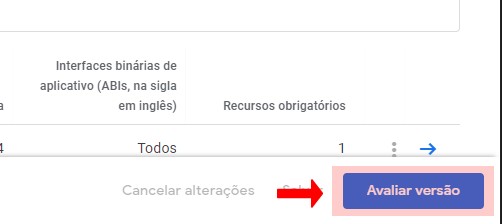
15.1 – Nesta tela podem aparecer algumas mensagens de aviso. Estas mensagens são normais e não interferem no funcionamento nem na publicação do seu aplicativo.
Clique no botão Iniciar lançamento para Produção e logo depois clique em Lançar
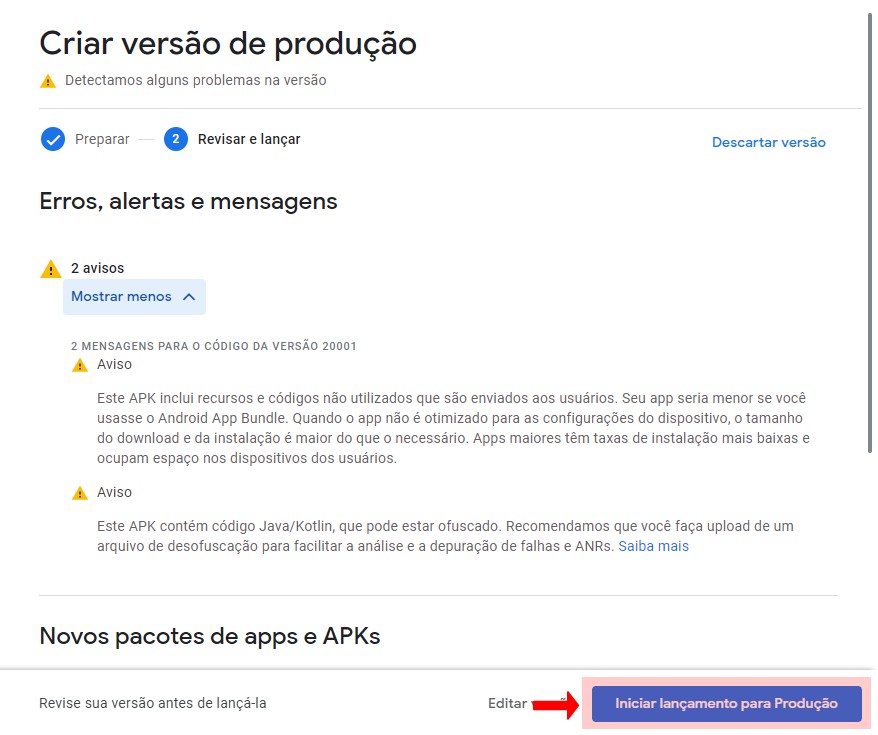
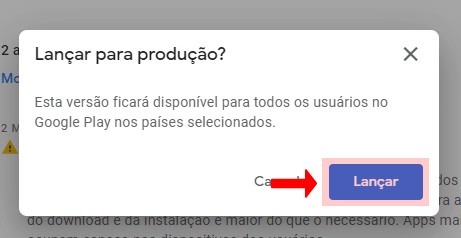
Pronto! Agora seu aplicativo ficará com o Status Em análise enquanto agurda a revisão da equipe da Play Store. O app estará disponível para download assim que for aprovado.